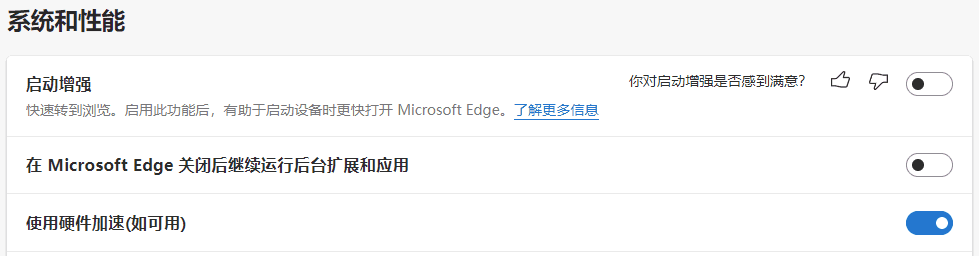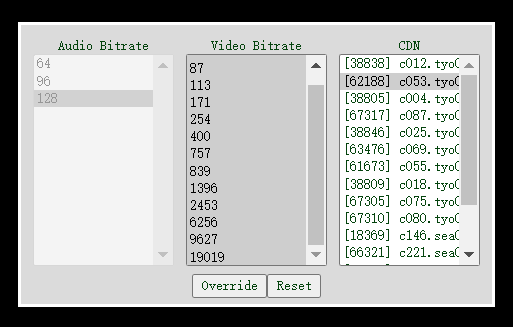0.网页还是客户端
Netflix 自家在 Microsoft Store 是有上架应用的,严格意义来说这不算是个选择题,你也可以选择两个都要。不过今天这篇文章针对的是网页端,毕竟客户端没有多少可以折腾的地方。如果你是客户端死忠的话,也就可以放心略过了。
1.一些基本设置
如果操作系统还是 Win10 的话,需要先安装来自微软的 HEVC 解码扩展。商店的售价是 $0.99,当然网络上免费安装的教程也非常多。大概没有多少人还在用 Win10 了吧,这里就不细说了。
reizhi 自己测试 Win11 似乎不需要额外安装这个扩展,如果你试下来不行的话,可以再参见上一条。
浏览器这个没什么好说的,要支持 HDCP 和 DRM 只能选系统自带的 Edge 。需要注意设置中的“硬件加速”必须打开。
额外说明的一点是 edge://flags/ 里的内容一般是不需要进行改动的,如果确实有问题可以尝试把两个 DRM 选项都设为 Enable 。
2.必备扩展
要想在 PC 上播放 4K 分辨率,安装扩展必然是少不了的步骤。
其中 Netflix 1080p 提供的是基础接口,而 Netflix_Extension 则进一步提供了码率的切换和选择。
3.如何使用
上述两个扩展都安装好之后,任意播放一个 Netflix 视频,按 Ctrl+Alt+Shift+S 即可呼出码率选择菜单。
中间的选项就是视频码率了,可用范围会根据视频源的不同而有所变动,当然我们都可以无脑点最大的一个然后 Override 。而右边则是 CDN 服务器的选择,如果确认网络速度没问题,但视频缓冲速度一直上不去,可以考虑在这边切换 CDN 试试。其中的地名采用的是三位机场代码。
另外也可以按 Ctrl+Alt+Shift+D 来呼出诊断信息菜单,显示内容如下(节选):
其中可以看到当前的音频和视频码率,视频分辨率及 VMAF ,缓冲情况和视频编码信息。有了这两个扩展的帮助之后,在 PC 端就可以任意开启 4K 分辨率和最高画质了。
不过最好的选择还是电视盒子,比如亚马逊的firetv,国外的正规盒子基本都支持奈非认证,特别是hdr,杜比视界,电视也支持的话,效果非常好。
总之看奈非三大门槛,一是网络,不光需要翻墙,还的是奈非认证的的IP,否则要么看不了,要么只能看奈非自制剧,看不全奈非全部节目。IP是哪里的,就可以看那个区的节目,比如美国的节目最全,但是大部分没有中文字幕,亚洲的基本所有节目都有中文字幕。二是翻墙需要的网络设备,普通家用路由不支持,必须用支持的硬件软件,比如op旁路由,或者刷了op的软硬路由,或者华硕的路由,刷了梅林固件,安装SSR。三是必须要有奈非账号,以前的月抛账号几元一个能看一个月,现在成本高了。如果是体验,可以买便宜的月抛,收藏不能保留,如果是正式看,买比较稳定的合租账号,可以续费的,虽然贵,但是你的历史收藏习惯都可以保留。
奈非的节目非常不错,奈非自制剧独家播放,除了他的网站,没有其他渠道看,除非下载破解网站的压缩节目,清晰度效果不行。没有VVIP节目,一个账号,他家所有节目全都可以看,不需要另外掏钱,你的代理IP在哪里,就可以看哪里的节目。节目效果非常好,全是高清,不是国内那种压缩的厉害的高清,什么4K,HDR,杜比视界都有,配合好的电视效果非常好。它是全世界最大的在线电影电视网站,不过限制了包括中国在内四个国家不能看,门槛较高,目前最简单的就是PC配合软件用浏览器看,效果不是最好的,不会设置的话,顶多看720P的节目,不过简单,体验下节目内容还是不错的。